| 네오 NS 무선 컨트롤러용 진동세기 조절 펌웨어 2세대 (2020.5이후 버전) | 관리자 | 2020-06-12 |
|---|---|---|
|
본 펌웨어 업데이트는 '2020년 5월 이후 버전의 2세대 패드'만 적용 가능합니다! 1세대 패드에서는 적용 안되니 절대 시도하지 마세요. 1세대는 안드로이드에서 블루투스 기능을 지원하지 않는 마이크로 5핀 충전케이블을 사용하는 제품이며 2세대는 안드로이드에서 블루투스 사용 가능하며, C타입 충전케이블을 사용하는 제품입니다.
<신형: C타입 USB 단자> <이전: 마이크로5핀 USB 단자> 네오NS무선 컨트롤러 펌웨어 업데이트 설명(진동세기↓& 초기상태 되돌리기)
▶ 주의사항 1. 본 펌웨어 업데이트는 진동세기를 낮춰주는 업데이트입니다. 현재 컨트롤러의 진동세기에 만족하신다면, 업데이트를 하지 마십시오. 현재 게임진행이 어렵거나 손이 아프신 분들께서만 해당 업데이트를 진행해 주시기 바랍니다. 2. 일반 사용자 분들께서는 업데이트 조작방법이 까다로울 수 있습니다. 업데이트를 시작 하기 전 반드시 하단 내용을 숙지하시고 순서대로 진행해 주시기 바랍니다. 3. 순서대로 진행하지 않을 경우 제품을 문제가 생길 수 있으며 이로 인한 책임은 사용자 본인에게 있음을 알려드립니다. 4. 압축된 첨부파일 내의 펌웨어 업데이트 파일은 진동세기↓Down과 초기상태로 되돌리기 2개의 파일이 준비되어 있습니다. 업데이트 진행 이후 만족하지 않는다면 다시 한번 같은 방법으로 진행하여 원래 상태로 되돌릴 수 있습니다. 5. 컨트롤러상의 진동세기 강약을 따로 조절하는 별도 기능 버튼은 없습니다.
▶ 프로그램 업데이트 ① 게시글의 첨부파일을 다운로드 합니다. ② 다운로드 하신 파일은 압축되어 있으며 압축 해제후 생성되는 EXE 파일을 실행합니다.(진동↓/기본) ③ 네오 컨트롤러의 L 아날로그(좌측 스틱 클릭, ⑨버튼)를 길게 누르고 있는 상태에서 네오 컨트롤러를 PC에 USB 케이블로 연결합니다. ④ 화면상의 “Update Firmware” 버튼이 활성화 되며 버튼을 클릭하면 업데이트가 시작 됩니다. 이때 아날로그에서 손을 떼시면 됩니다. (※ 만일 버튼이 활성화가 되지 않을 경우 컨트롤러 위쪽 RESET 버튼을 한번 클릭해 주세요)
PC에서 USB케이블을 제거 한 후 다음 순서 조작을 진행해 주세요.
▶ 네오 NS 무선 컨트롤러 에서의 조작 ① 네오 무선 컨트롤러를 아무것도 연결 하지 않은 상태(케이블X, PC/스위치X)에서 테이블 위 평평한 곳에 올려 놓아 주세요. ② “-“버튼과 “B” 버튼을 누르고 있는 상태에서 추가로 “HOME”버튼을 동시에 길게 누릅니다.(총3개 버튼) ③ 손을 떼지 않은 상태에서 HOME 버튼 주변의 LED가 깜빡이는 것을 확인한 뒤 바로 “+” 버튼을 추가로 길게 누릅니다. (총 4개의 버튼을 동시에 약 3~5초간 누르고 있어야 합니다.) ④ 잠시 뒤 LED가 꺼진 후 다시 하단부 LED가 점등되면 업데이트가 완료됩니다. ⑤ Switch와 무선으로 연결하거나 PC에 유선으로 연결하여 사용하기 바랍니다.
|
||

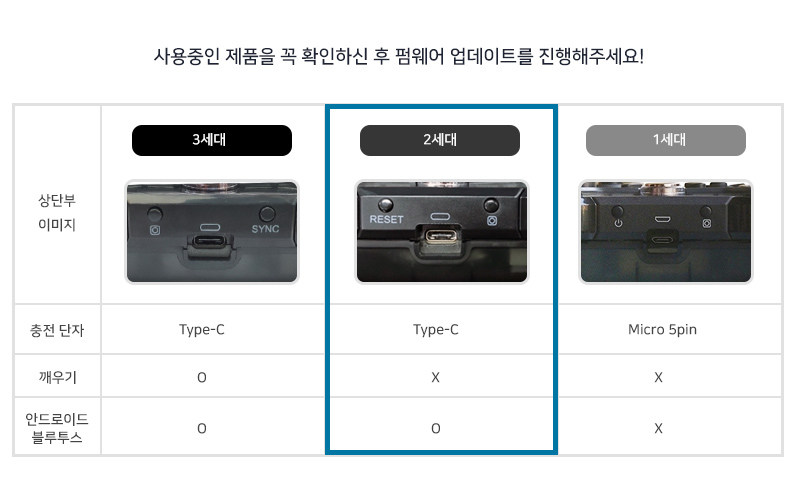


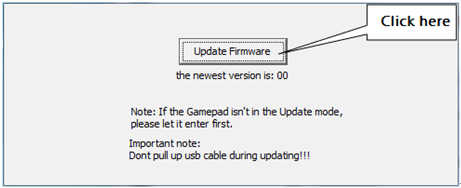
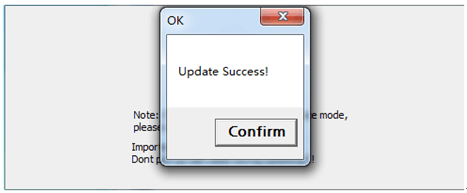
 공지사항
공지사항 1:1문의
1:1문의 제휴문의
제휴문의 자료실
자료실 쇼핑몰
쇼핑몰 인스타그램
인스타그램